Spectra: погрузитесь в этот конструктор страниц, интегрированный в редактор WordPress.
Опубликовано: 2024-04-24Выходите из родного интерфейса WordPress? Никогда. Утонули в множестве виджетов? Он и не мечтал об этом. Для этого парня блоки — путеводный свет.
Создайте свой следующий сайт WordPress, не выходя из редактора по умолчанию (Гутенберг), не кодируя и не вырывая на себе волосы? Это обещание Spectra, довольно особенного конструктора страниц WordPress .
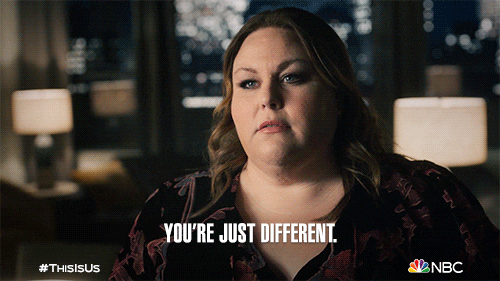
Имя незнакомое? Возможно, вы знаете его под прежним названием: Ultimate Addons for Gutenberg.
Но это не главный вопрос. Вероятно, вы хотите узнать больше об этом популярном инструменте.
Эта статья познакомит вас с этим подробно. Закончив чтение, вы узнаете основные функции, сильные стороны и ограничения Spectra . И самое главное: стоит ли использовать его в своем следующем проекте.
- Что такое Спектры?
- Как установить Spectra на WordPress?
- Насколько легко использовать Spectra в WordPress?
- Как вы используете Spectra для настройки своего сайта WordPress?
- Какие возможности предлагает Spectra Pro?
- Сколько стоит Спектра?
- Каковы альтернативы Spectra на WordPress?
- Преимущества и недостатки плагина
- Наше окончательное мнение о плагине Spectra для WordPress
Эта статья содержит партнерские ссылки на сайт Spectra. Если вы приобретете этот плагин после перехода по одной из наших ссылок, WPMarmite получит комиссию. Никаких дополнительных затрат для вас не будет. Членство позволяет нам финансировать исследовательскую и писательскую работу редакторов наших блогов. Заработанный нами доход также позволяет нам инвестировать в новые инструменты и предлагать вам контент еще более высокого качества. Обратите внимание, что мы предлагаем только те инструменты (плагины, темы, программное обеспечение и т. д.), которым мы доверяем и рекомендуем либо потому, что мы их используем, либо потому, что мы их тщательно протестировали.
Что такое Спектры?
Плагин для « упрощения процесса создания веб-сайтов ».
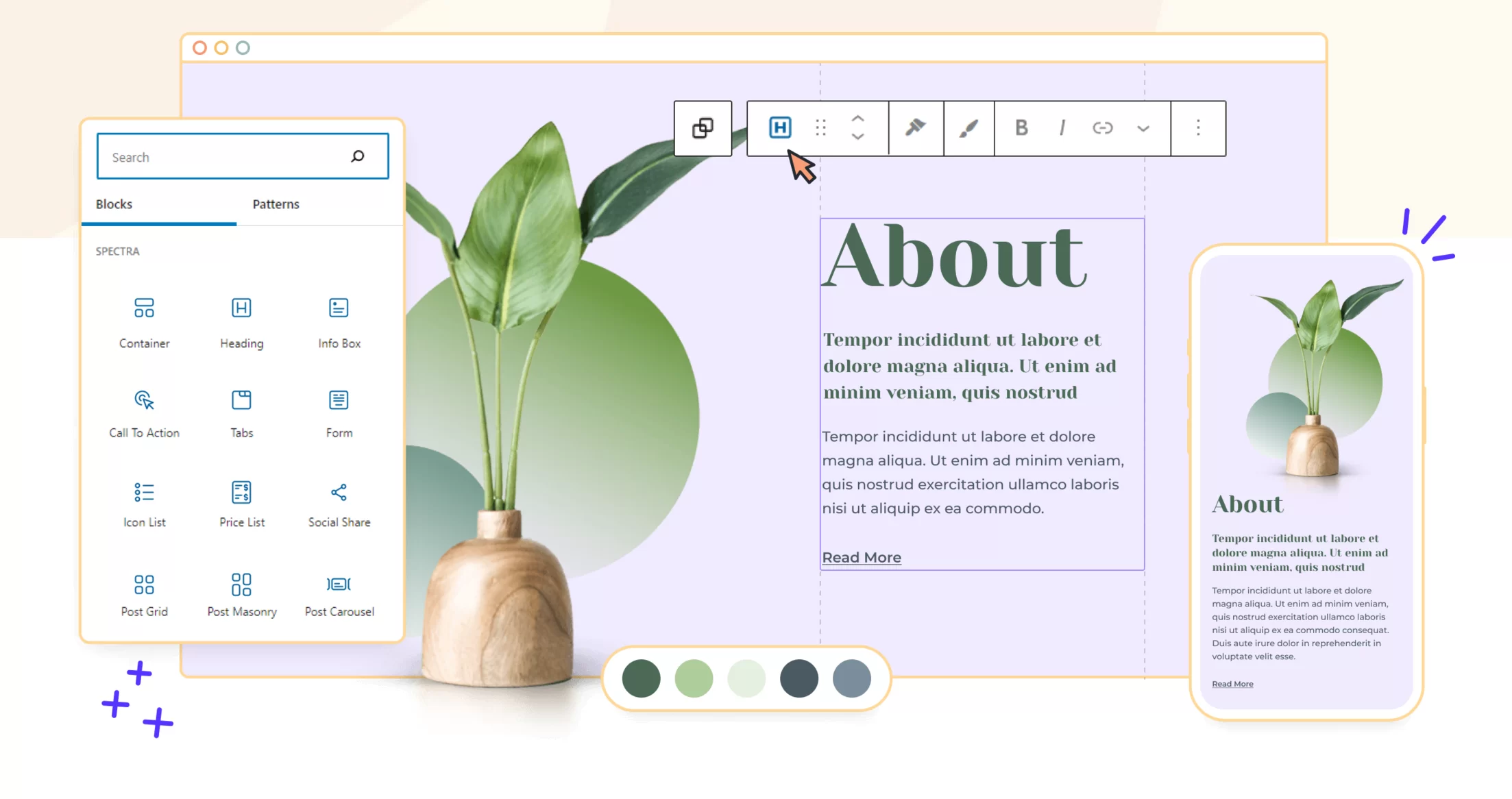
Spectra — это бесплатный конструктор страниц, который интегрируется с редактором WordPress (Gutenberg). Это набор инструментов, позволяющий создать сайт WordPress без программирования, используя готовые блоки, шаблоны и другие композиции.
Spectra доступна в двух версиях:
- Бесплатная версия , которую вы можете установить прямо с панели управления WordPress или загрузить из официального каталога плагинов.
- Платная версия под названием Spectra Pro предлагает еще более расширенные функциональные возможности.
Spectra впервые стала известна под названием Ultimate Addons for Gutenberg .
Когда он был запущен в январе 2019 года, это было «просто» дополнение к коллекции блоков для Гутенберга. Мы представили его в одном из наших сравнений.
Три года спустя, в апреле 2022 года, плагин был переименован в Spectra , чтобы отразить его трансформацию в гораздо более совершенный инструмент.
Инструмент, способный помочь вам создавать «веб-сайты, которые работают так же быстро, как написанный вручную, и просты в использовании для пользователей всех уровней квалификации», — заявляли тогда его дизайнеры .
Как подробно описано на странице презентации плагина в официальном каталоге WordPress, цель этого изменения заключалась в том, чтобы «упростить процесс создания веб-сайта, предоставляя универсальный набор инструментов в одном плагине, устраняя необходимость установки нескольких плагинов для различных функций».
Spectra и экосистема Brainstorm Force
Оглядываясь назад на успех и популярность этого плагина, можно сказать, что игра окупилась.
На момент написания у него было более 600 000 активных установок и отличные отзывы пользователей (общая оценка 4,7/5).
Надо сказать, что создатель Spectra, компания Brainstorm Force , знает ингредиенты для создания успешных продуктов. WordPress не хранит секретов для Brainstorm Force: около дюжины штатных сотрудников часто работают над сердцем CMS.
Приведу несколько примеров: Brainstorm Force также отстает:
- Astra , самая популярная неродная тема в официальном каталоге.
- Spectra One , блочная тема, совместимая с редактором сайтов WordPress… и идеальный компаньон Spectra
- Ultimate Addons для Beaver Builder — набор модулей и шаблонов для конструктора страниц Beaver Builder.
- Schema Pro для добавления разметки Schema и создания расширенных фрагментов кода.
- Convert Pro для создания форм подписки и улучшения конверсий.
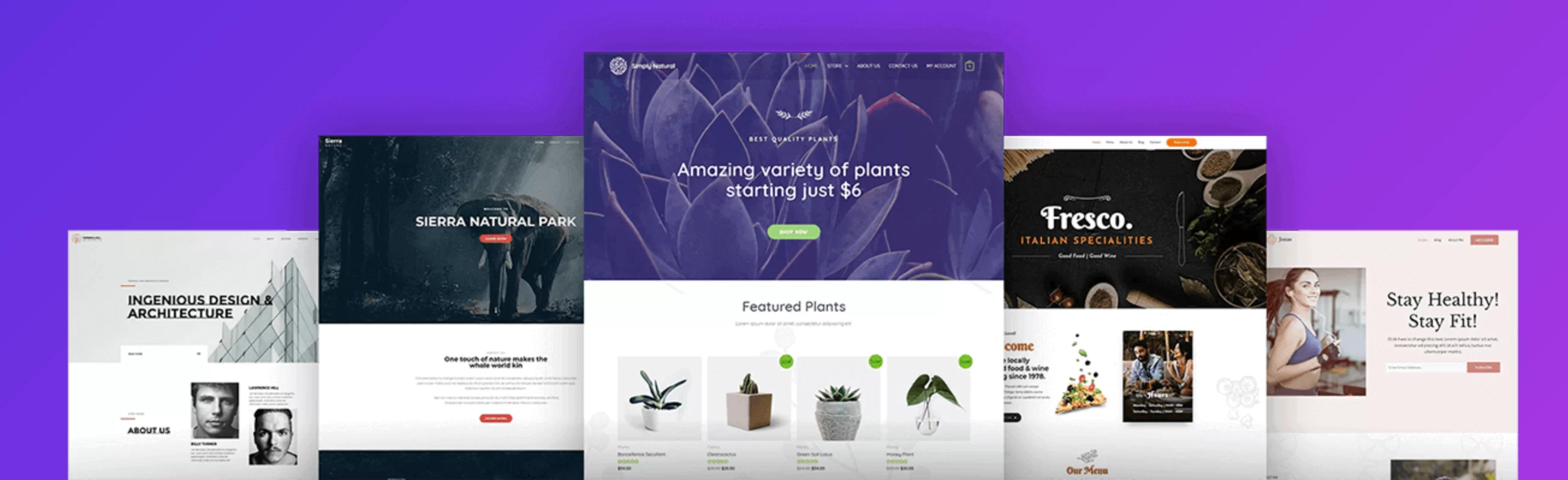
В целом продукты Brainstorm Force используются на более чем 3 миллионах сайтов. Это грозная ударная группа, которая также будет вашим преимуществом.
Когда вы используете плагин или тему, разработанную Brainstorm Force, вы можете быть уверены, что полагаетесь на компанию с сильной опорой, прекрасно зарекомендовавшей себя в экосистеме.
Это также гарантия того, что вы получите выгоду от высококачественных услуг и функций, большинство из которых высоко оцениваются пользователями.
Как установить Spectra на WordPress?
Чтобы начать работу со Spectra в WordPress, давайте посмотрим, как активировать его на вашем веб-сайте.
На панели управления в меню «Плагины» > «Добавить новый плагин» введите ключевое слово «Spectra» в строке поиска:
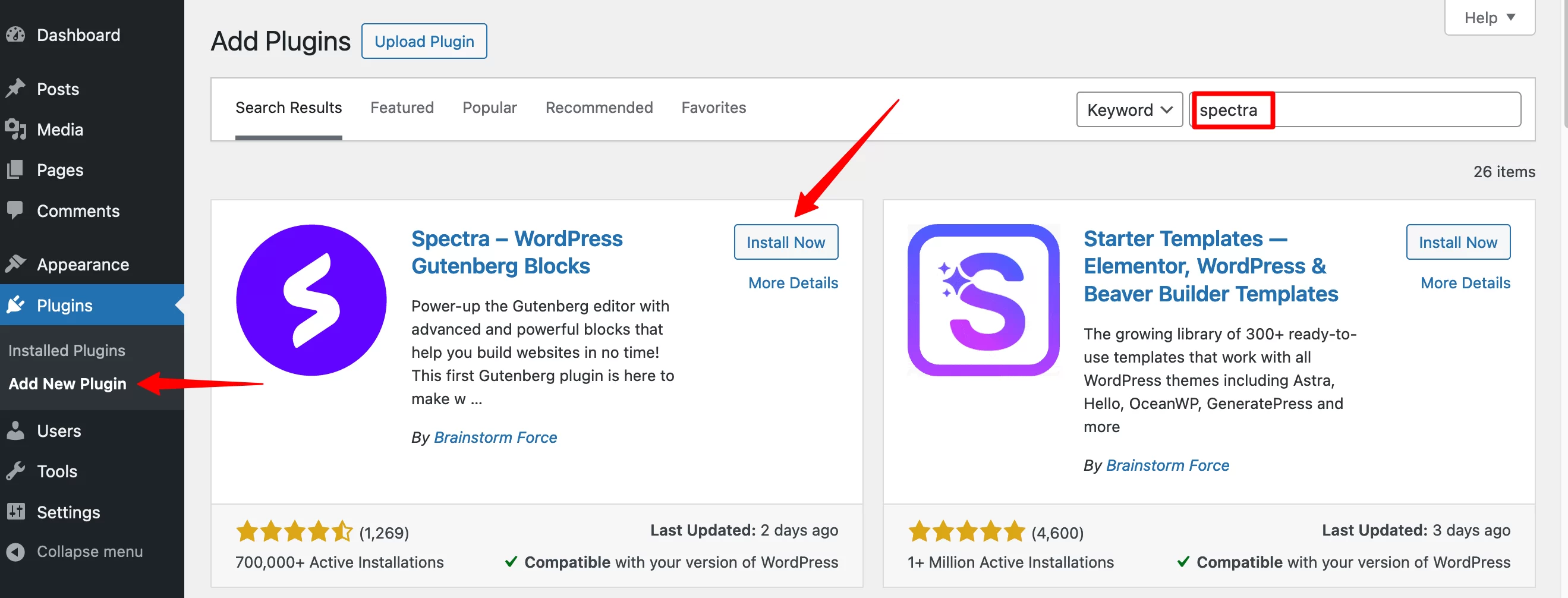
Активируйте плагин, и все готово! Если все пойдет хорошо, вы найдете новый пользовательский тип публикации (CPT) на боковой панели в меню комментариев.
Как и следовало ожидать, этот CPT называется… Spectra:
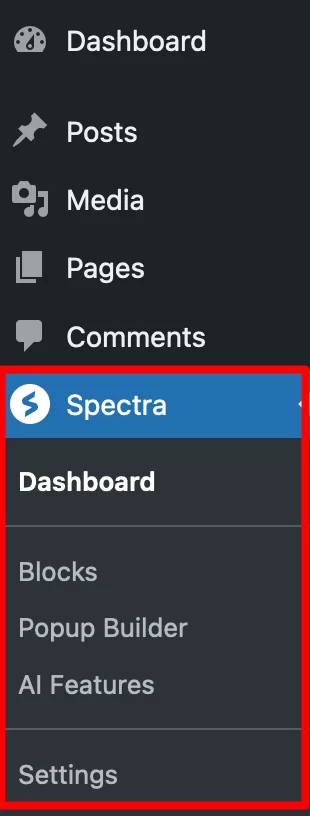
Здесь вы найдете основные меню и настройки, предлагаемые плагином. Узнайте больше в следующем разделе.
Насколько легко использовать Spectra в WordPress?
Эргономичная и интуитивно понятная приборная панель
Прежде всего, выделяется интуитивно понятная, лаконичная приборная панель . Легко понять, где и как получить доступ к различным опциям.
Spectra предлагает несколько главных меню, доступных при нажатии на подменю «Панель мониторинга»:
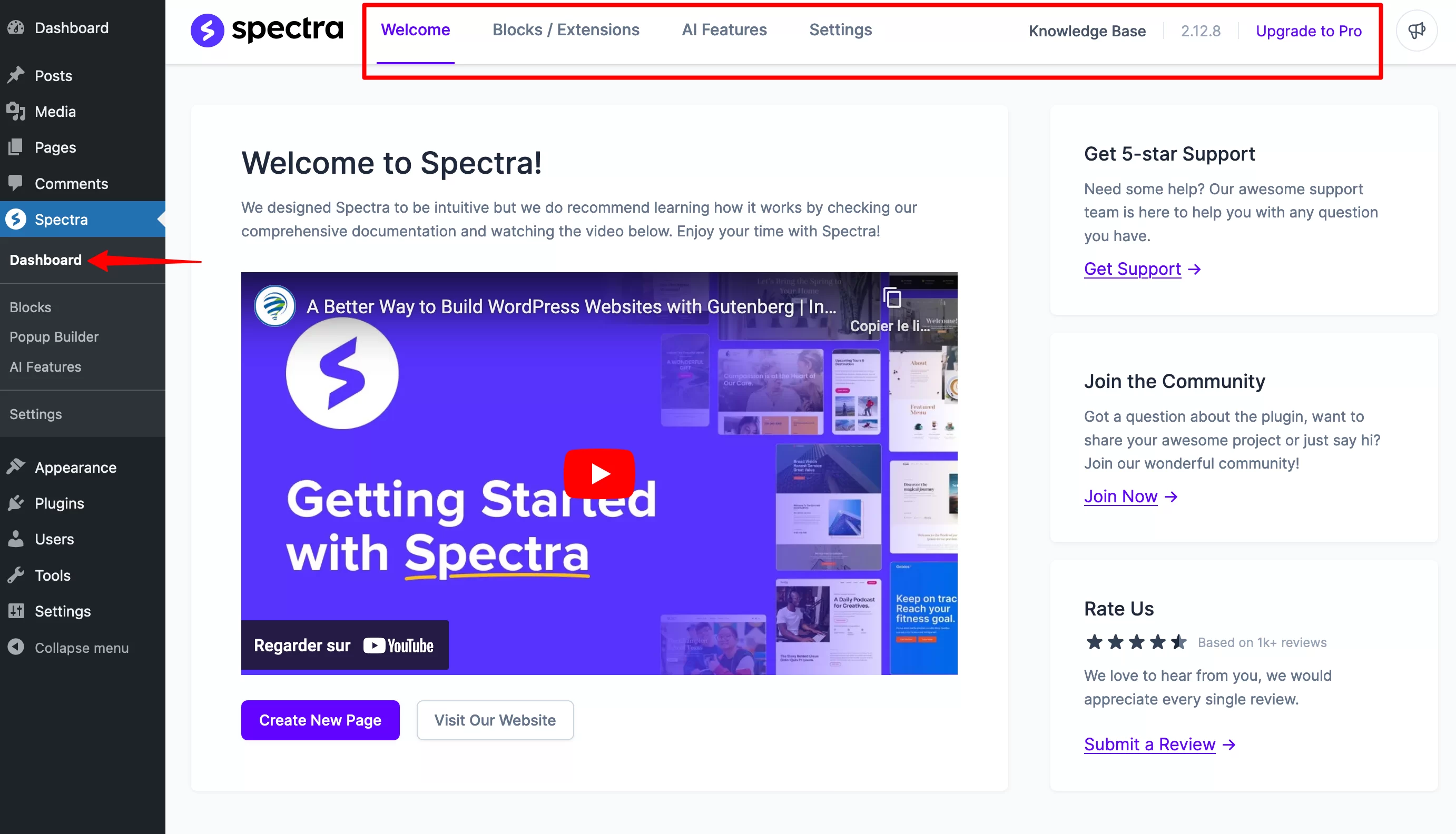
Вот что стоит помнить:
- На вкладке «Добро пожаловать» размещен полезный видеоурок, позволяющий ускорить процесс обучения плагину:
- На вкладке «Блоки/Расширения» перечислены все блоки и расширения, доступные как в бесплатной версии (40), так и в Spectra Pro. Вы можете отсортировать их по категориям, а также одним щелчком мыши деактивировать те, которые вы не хотите использовать. Это очень практичный способ избежать негативного влияния на скорость загрузки вашей страницы.
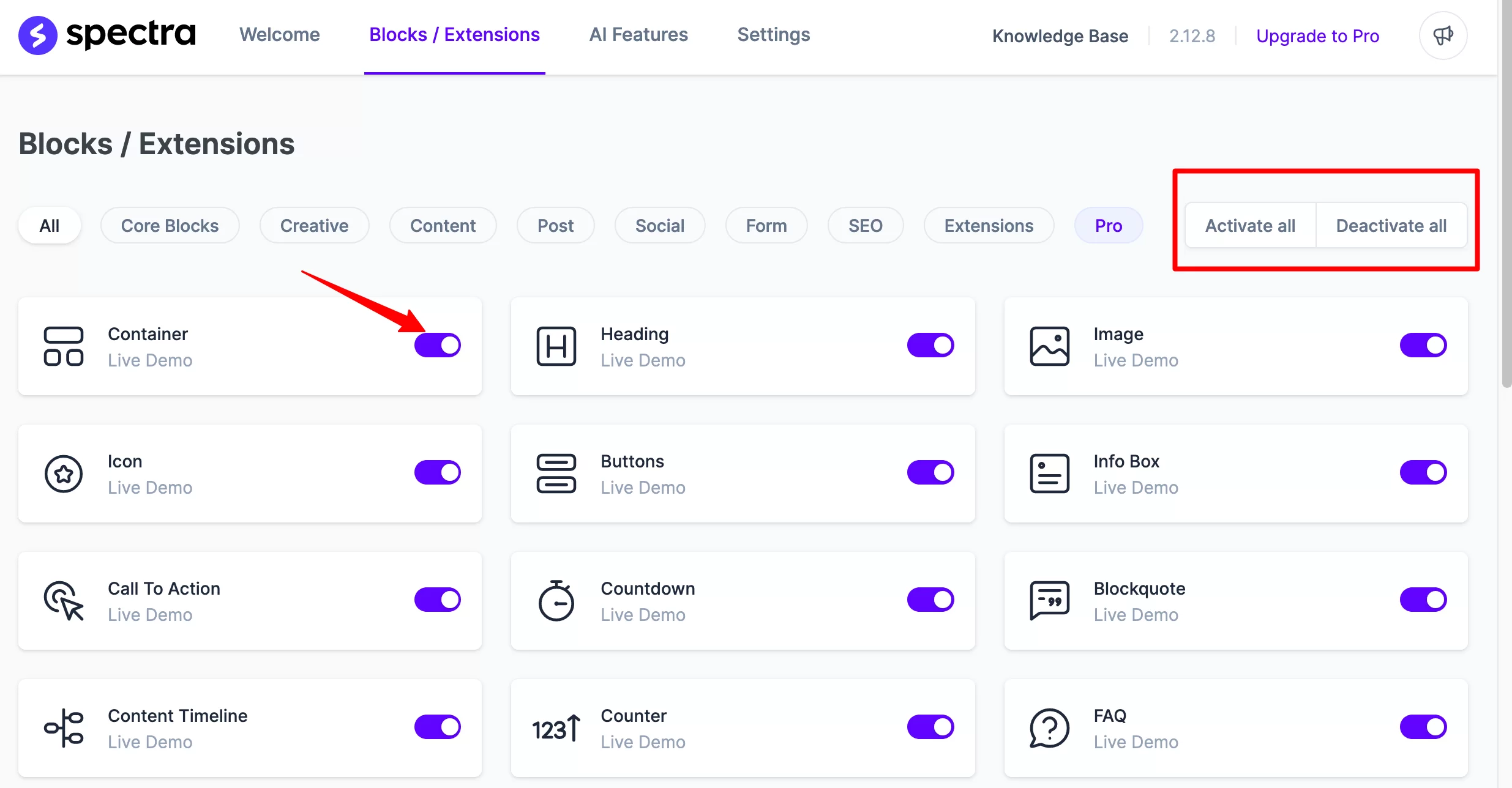
- Вкладка «Функции AI» предоставляет вам доступ к мастеру создания сайтов WordPress на основе искусственного интеллекта (Zip AI). Эта услуга не бесплатна (от 3,25 долларов США в месяц), но вы можете воспользоваться 1000 бесплатными кредитами, чтобы проверить ее.
- Вкладка «Настройки» позволяет вносить изменения, связанные с производительностью, параметрами редактора и видимостью сайта. Например, при желании вы можете активировать режим обслуживания.
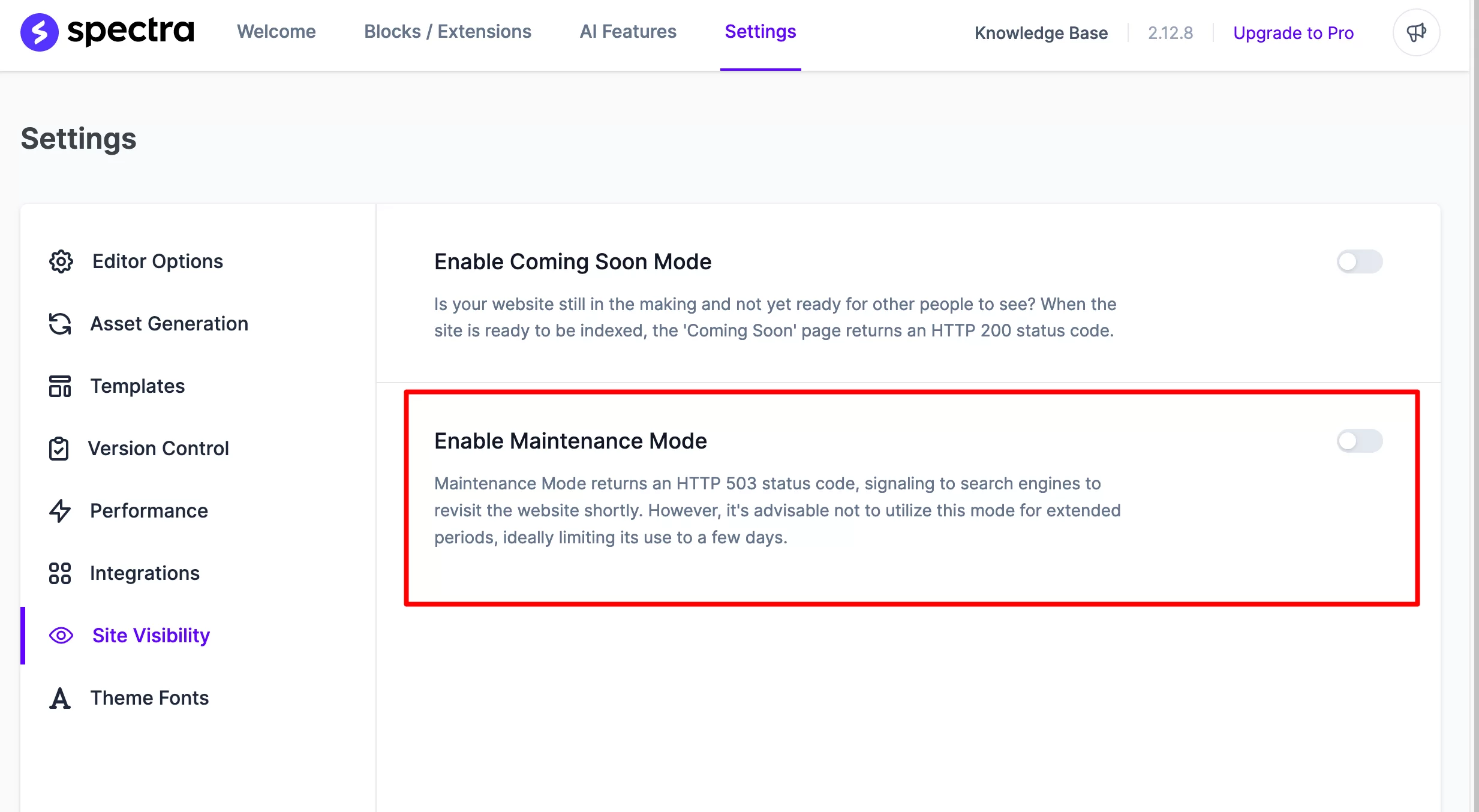
- Меню «Popup Builder» позволяет создать всплывающее окно (к этому мы вернемся позже).
- Ссылка «База знаний» в верхнем правом углу приведет вас к довольно подробной документации Spectra.
Короче говоря, с этим плагином легко разобраться, как и обещали дизайнеры Spectra.
Где использовать Spectra с WordPress
Если вы хотите прыгнуть, это очень просто. Вы можете использовать Spectra в двух разных местах:
- В редакторе WordPress (меню «Внешний вид» > «Редактор» ), если вы используете блочную тему.
- Непосредственно в записи или на странице с помощью редактора контента WordPress. Для этого либо перейдите к существующему контенту, либо создайте новый контент с помощью меню «Сообщения» или «Страницы».
Обычно один или оба этих параметра должны быть вам знакомы. Например, если вы заходите на страницу по вашему выбору, вы можете легко добавить нужный блок из числа предложенных Spectra , точно так же, как вы уже делаете это с блоками по умолчанию, предлагаемыми WordPress.
Если вы наблюдательны, вы даже заметите, что Spectra создала ярлыки для быстрого добавления определенных блоков.
Вы найдете их в левой части (черный раздел) и даже можете настроить этот раздел, нажав значок «+»:
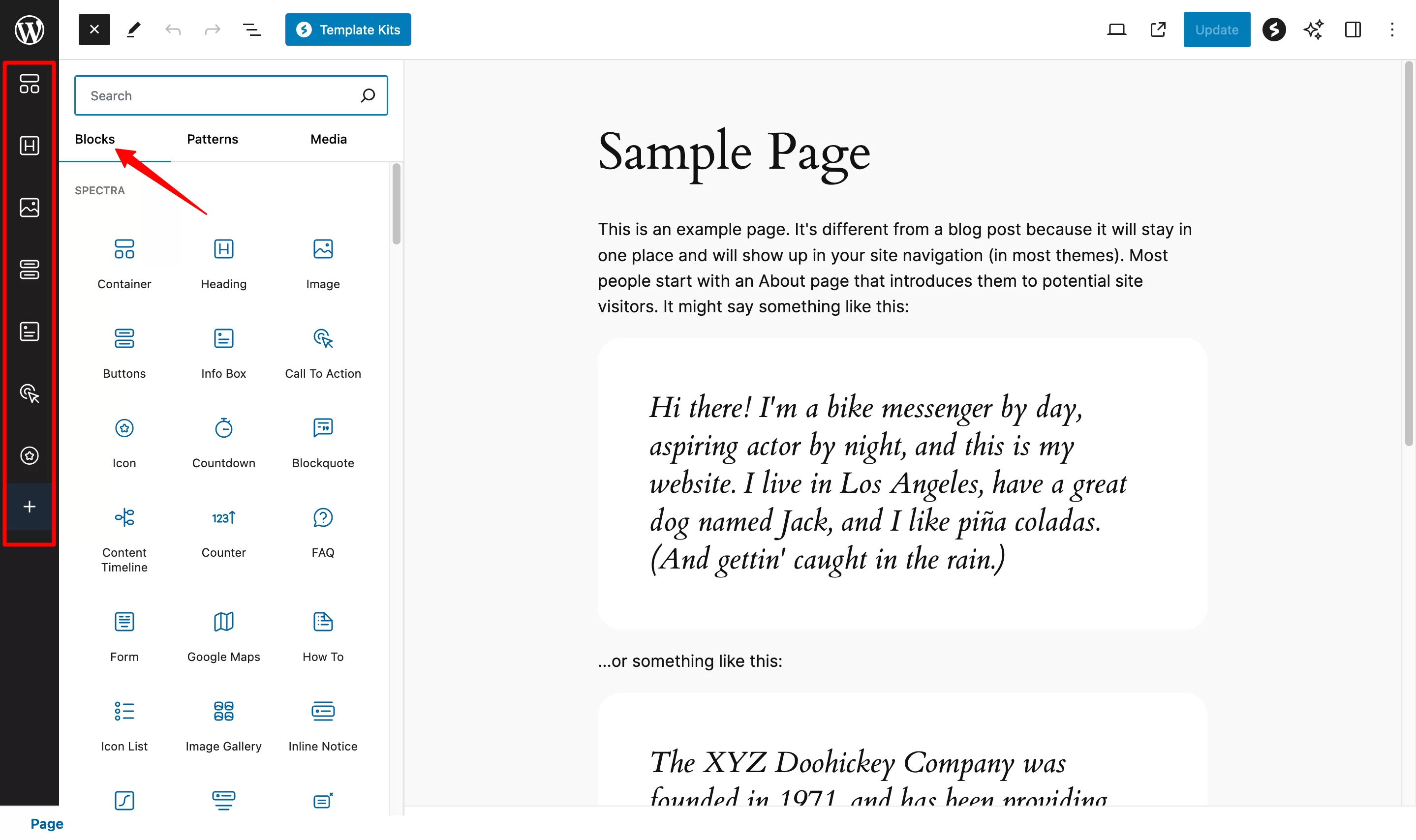
Вот и все об этом первом знакомстве. В следующем разделе я более подробно покажу вам, какие параметры у вас есть и как их использовать для изменения дизайна и внешнего вида вашего сайта WP.
Конечно, мы снова поговорим о блоках. Но вы увидите, что Spectra предлагает целый ряд других маленьких самородков.
Как вы используете Spectra для настройки своего сайта WordPress?
Поскольку Spectra использует редактор WordPress, я отсылаю вас к нашему руководству по использованию Gutenberg, если вы еще не знаете, как его использовать. Если вы научитесь использовать Гутенберг, вы поймете, как использовать Spectra. Для справки: мы сосредоточимся на опциях, предлагаемых в бесплатной версии, с которой вы, скорее всего, начнете.
Блоки Spectra WordPress
Первая функция Spectra, которую вы можете использовать для настройки своего контента, — это готовые к использованию блоки.
В бесплатной версии плагина появилось 35 новых блоков, разделенных на несколько категорий:
- Содержание
- Почта
- Социальные сети
- SEO
- Формы
- И т. д.
Чтобы добавить его в область содержимого, нажмите на блок по вашему выбору или перетащите его.
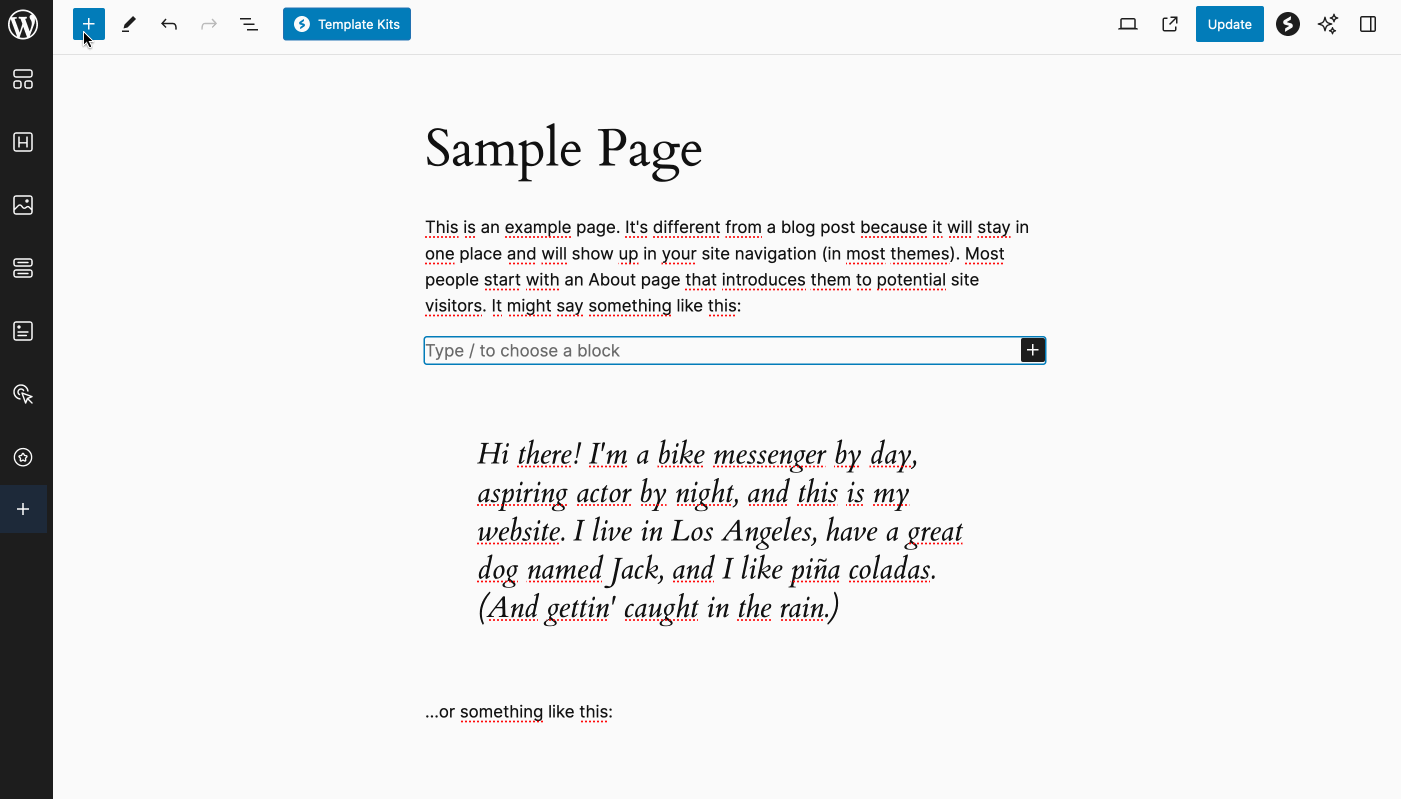
Что мне следует знать о блоках Spectra?
Я не буду вдаваться в подробности о каждом блоке, а просто кратко расскажу о том, что мне в них больше всего нравится.
Новые функции и дополнительная ценность блоков WordPress от Spectra
Большинство блоков Spectra весьма оригинальны, в них есть что-то новое по сравнению с блоками по умолчанию, предлагаемыми WordPress .
Некоторые блоки обеспечивают дополнительную ценность и могут быть очень полезны при разработке контента. Вот несколько примеров:
- Блок «Форма» поможет вам создать контактную форму или форму подписки на рассылку всего за несколько кликов.
- Блок «Часто задаваемые вопросы» полезен для ответов на общие вопросы, которые могут возникнуть у ваших читателей.
- Блок «Оглавление» позволяет создать визуальное резюме ваших статей.
- Блоки «Карусель публикаций» и «Сетка публикаций» можно использовать для выделения ваших статей.
- Блок «Lottie Animation» позволяет динамически анимировать определенные элементы.
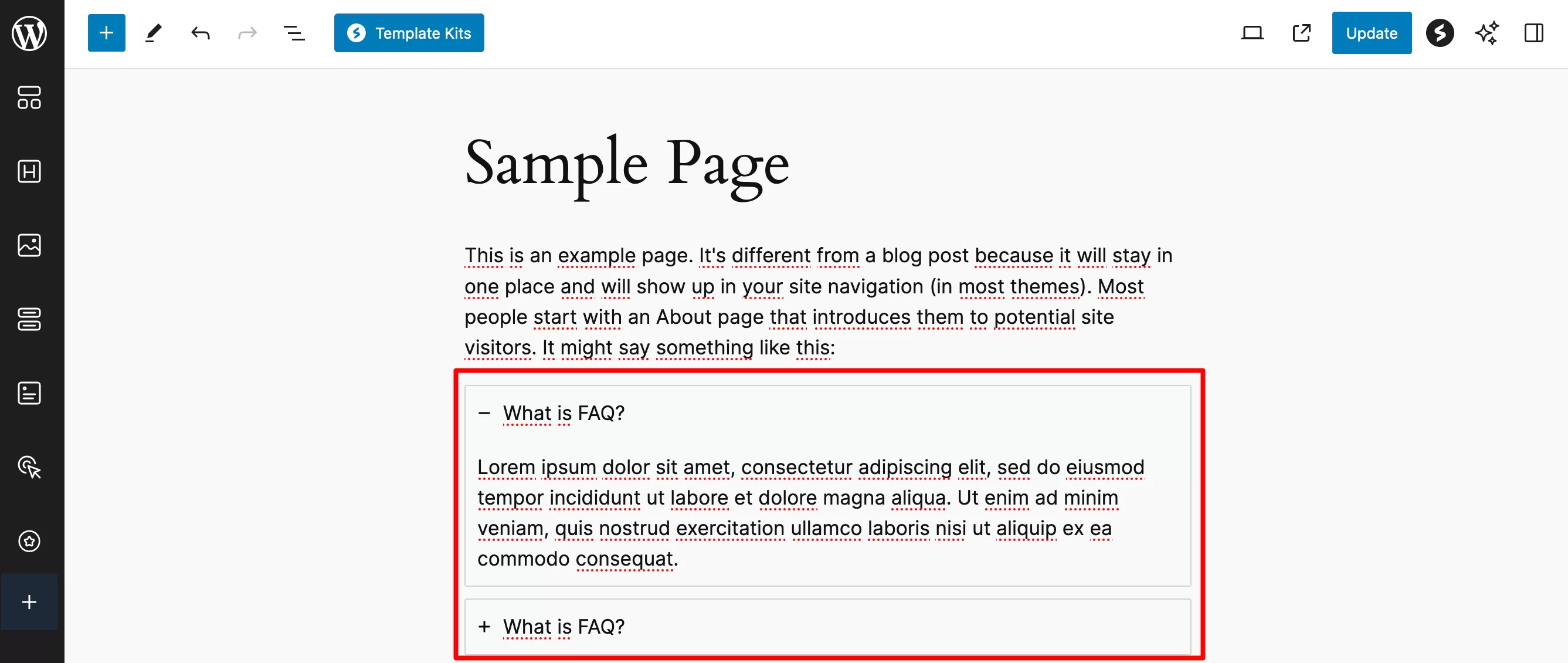
Первоклассный адаптивный дизайн благодаря возможностям Flexbox
Я выделяю блок «Контейнер» в отдельный класс, потому что он заслуживает немного большего развития.
Этот блок основан на технологии Flexbox , которая позволяет создавать адаптивные модульные макеты, располагая различные элементы в строках или столбцах внутри каждого контейнера.
Это действительно на высшем уровне. Например, вы можете определить направление, в котором блоки внутри вашего основного контейнера будут располагаться один за другим , для идеального отображения независимо от размера экрана вашего посетителя (компьютера, смартфона или планшета).
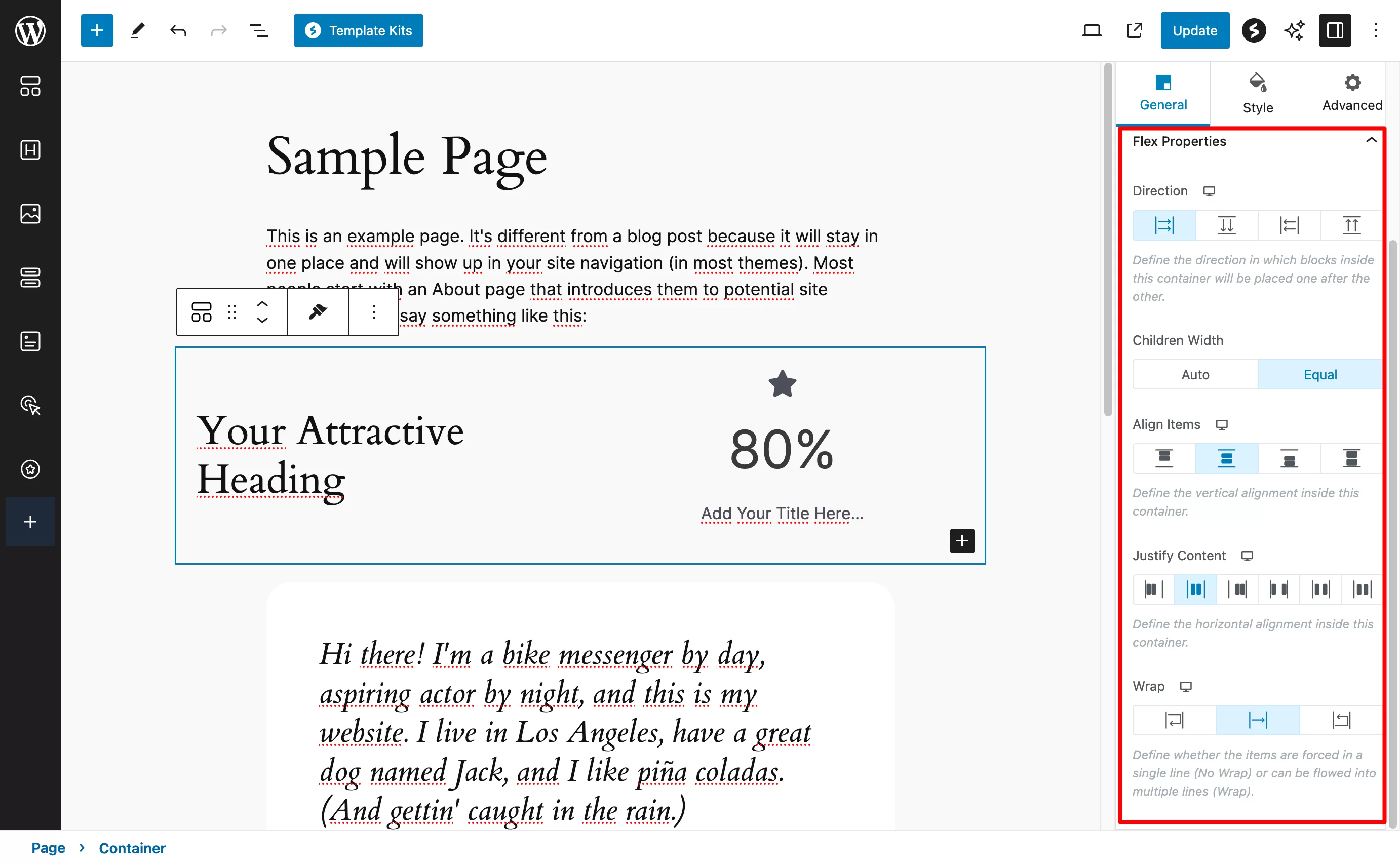
Расширенные возможности настройки…
Как видно из блока «Контейнер», возможности настройки действительно расширены. И то же самое верно для каждого блока.
Для иллюстрации возьмем, к примеру, блок «Кнопка». Вы заметите, что в Spectra добавлены 3 общие вкладки («Основные», «Стиль» и «Дополнительно»), каждая из которых содержит десятки настроек под рукой.
Например, к блоку очень легко добавить анимацию (затухание, переворот, скольжение, увеличение, уменьшение и т. д.):
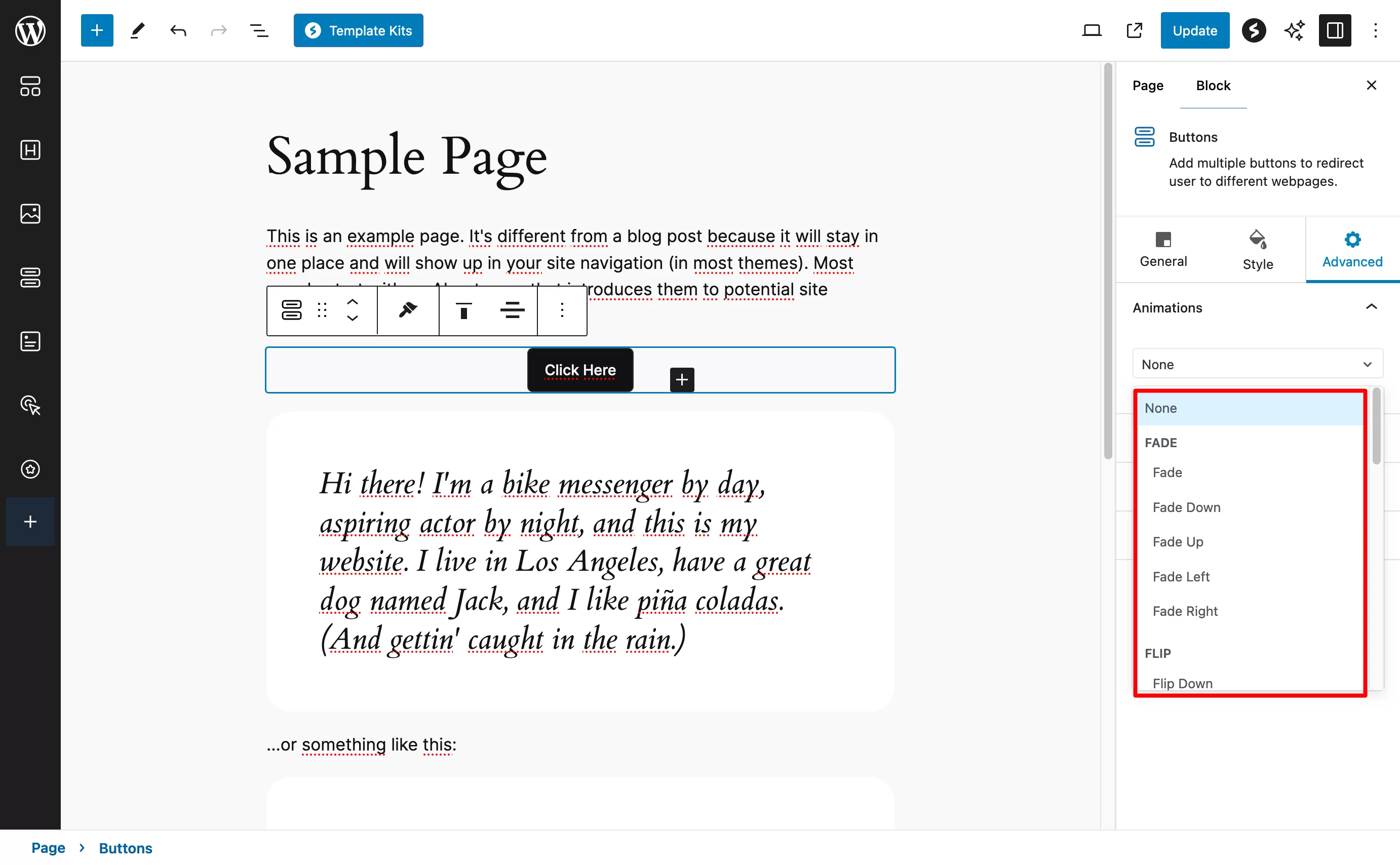
Если вы сравните это с опциями, предлагаемыми собственным блоком «Кнопки» WordPress, сравнения не будет. Вы ограничены в управлении цветами, типографикой, границами, тенями и полями.
Это совсем неплохо, но вы никогда не достигнете уровня детализации и настройки, предлагаемого Spectra .
Более того, вы также получите ряд удобных возможностей повышения производительности, таких как:
- Возможность скопировать стиль блока , а затем вставить его в любое место вашего контента.
- Блок пресетов , которые можно выбирать и использовать где угодно.
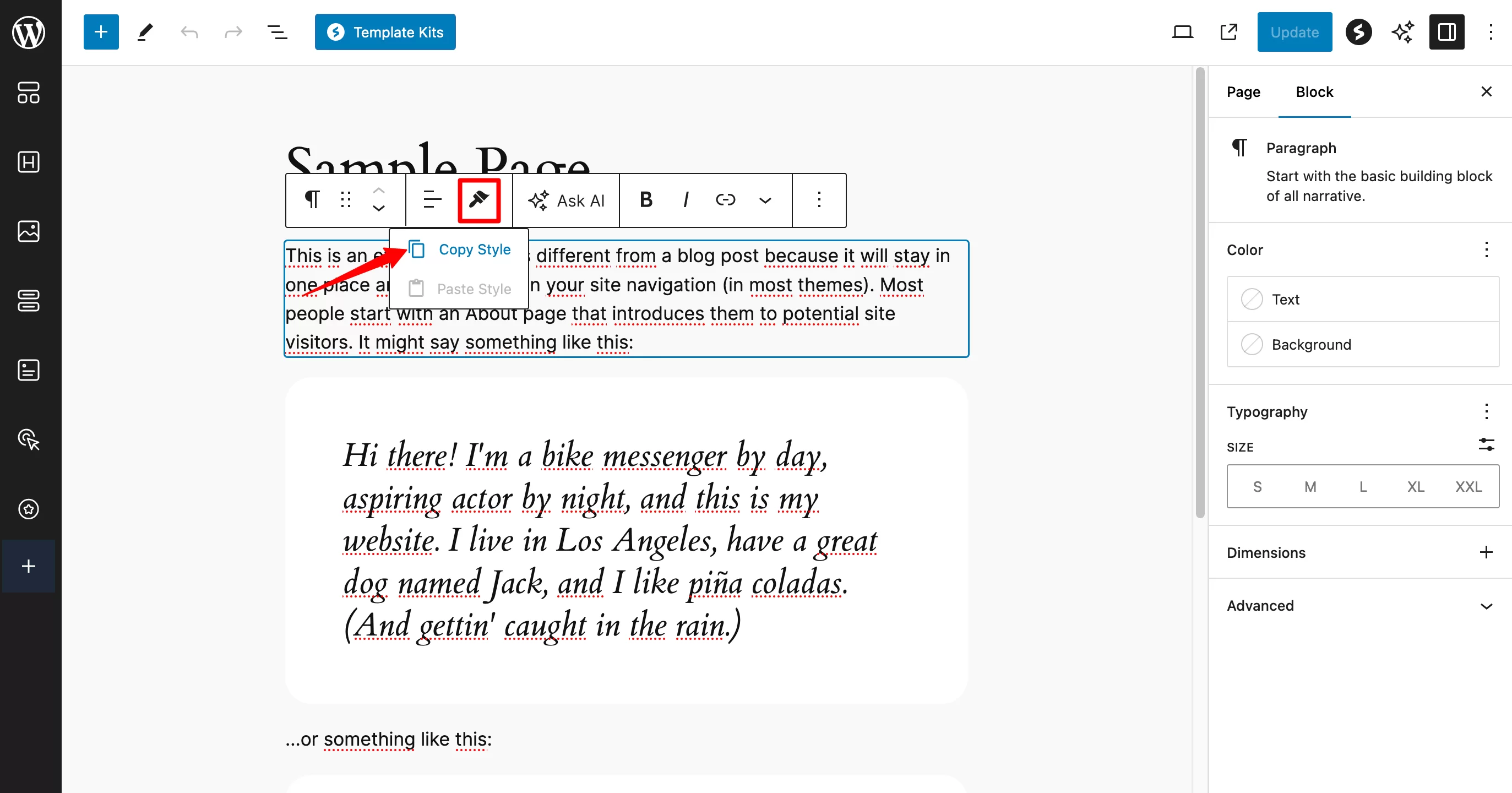
…и условия отображения, чтобы скрыть определенные блоки
С помощью бесплатной версии Spectra на WordPress вы даже можете устанавливать условия отображения для всех ваших блоков .
Это позволяет скрыть отображение выбранного вами блока по различным критериям:
- Статус пользователь
- Роль пользователя
- Браузер, используемый вашим посетителем
- Операционная система
- День недели
Чтобы воспользоваться этой функцией, необходимо сначала активировать расширение «Условия отображения» на вкладке «Блоки/Расширения» панели управления Spectra.
Условия отображения после этого появятся во вкладке «Дополнительно» настроек каждого блока:
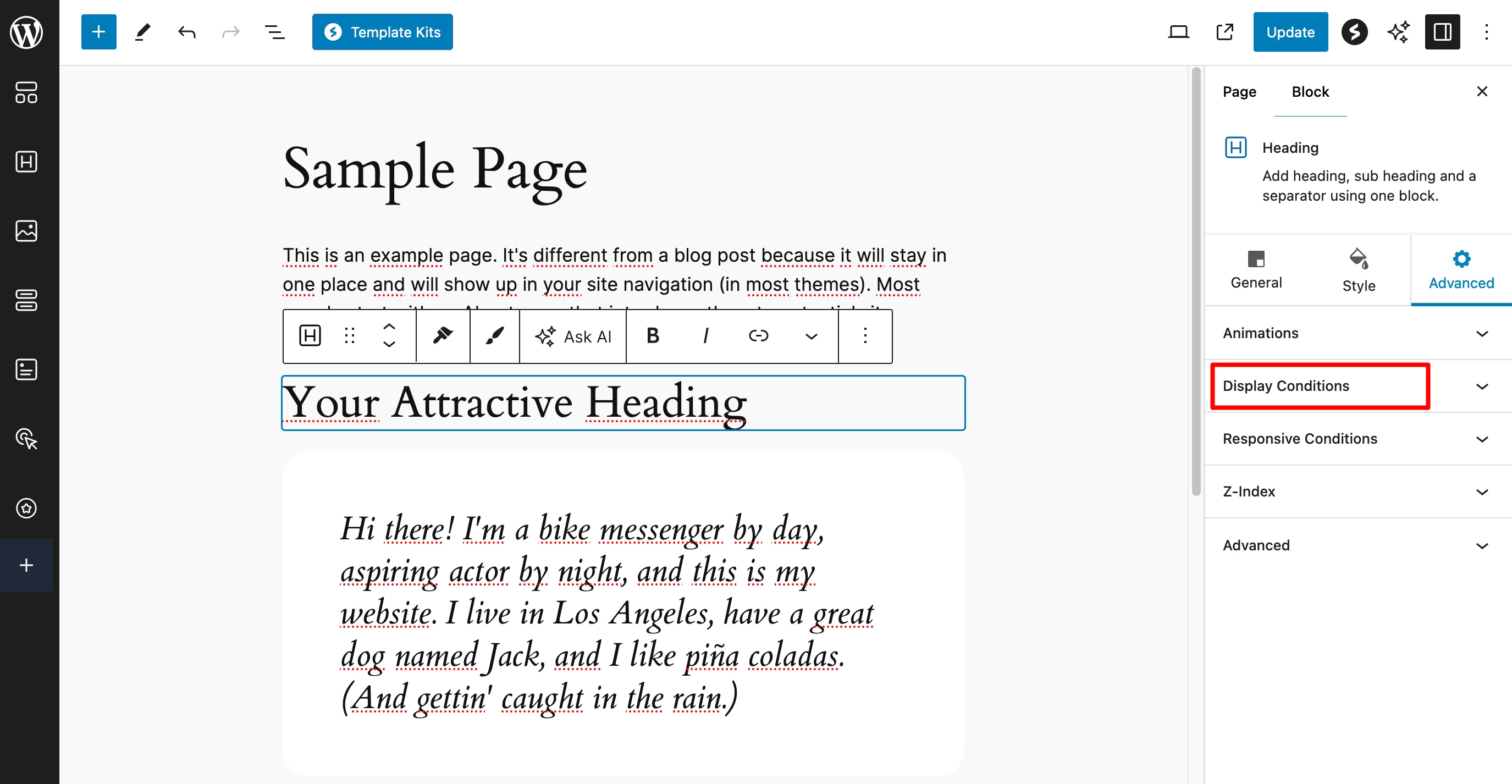
Наборы шаблонов Spectra на WordPress
Помня о производительности, вы можете сэкономить драгоценное время, полагаясь на наборы шаблонов Spectra .

Это набор из нескольких готовых к использованию страниц («Главная», «О программе», «Услуги» и «Контакты»), которые вы можете активировать одним щелчком мыши, чтобы ваши стратегические страницы уже были созданы.
Затем, даже если вам нравится дизайн, вам нужно будет настроить его в соответствии с вашим руководством по стилю и имиджем бренда . Тем не менее, это реальная экономия времени.
Эти комплекты можно найти в «Библиотеке дизайна» Spectra, доступ к которой можно получить, нажав кнопку «Наборы шаблонов».
Во вкладке «Наборы» просмотрите список и выберите тот, который наиболее соответствует вашим желаниям. Отдельные страницы также доступны во вкладке «Страницы».
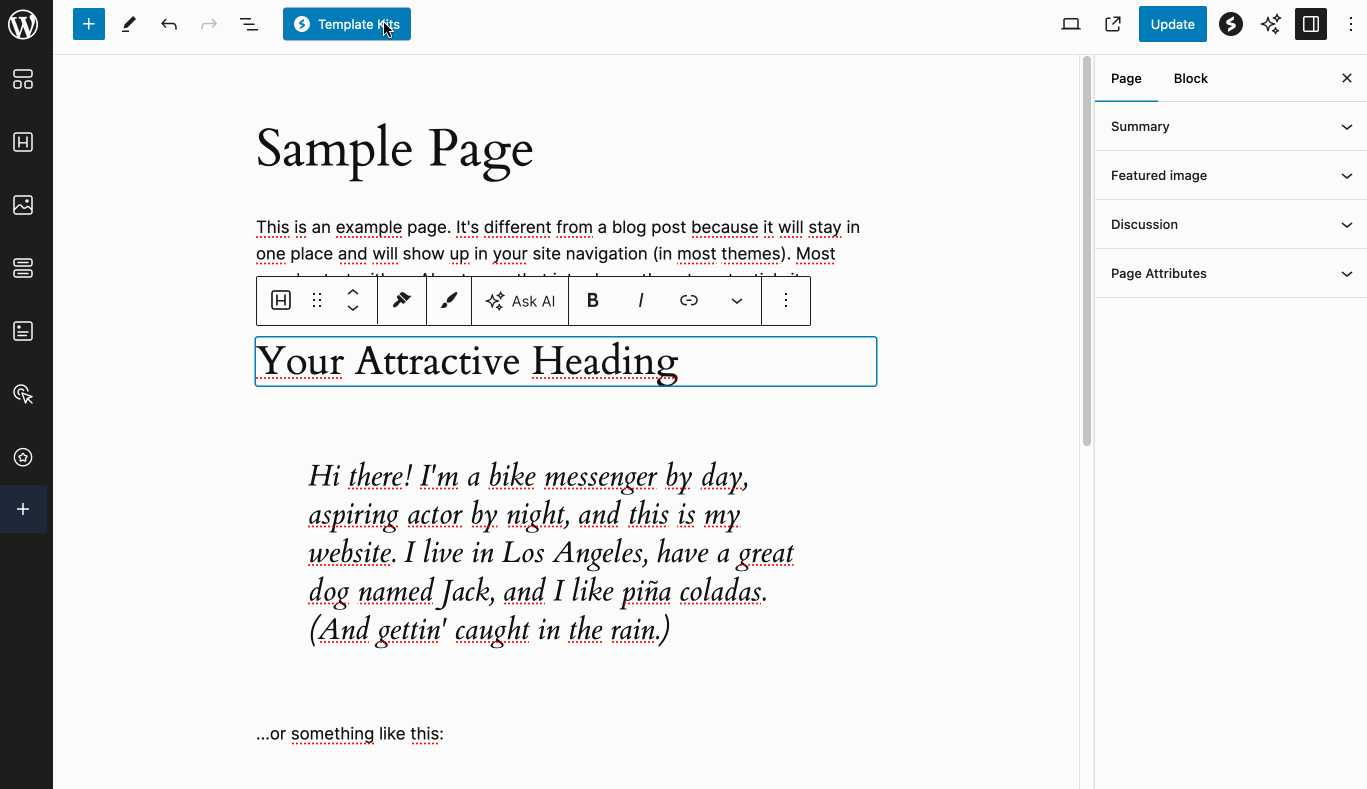
Существует множество шаблонов на выбор, особенно если вы используете Spectra Pro. Разработчики плагина позаботились о том, чтобы охватить многие классические ниши:
- Электронная коммерция
- Кейтеринг
- Туризм и гостеприимство
- Спорт и фитнес
- Мода
- Домашние питомцы
- Медицинский
- Местные предприятия и агентства
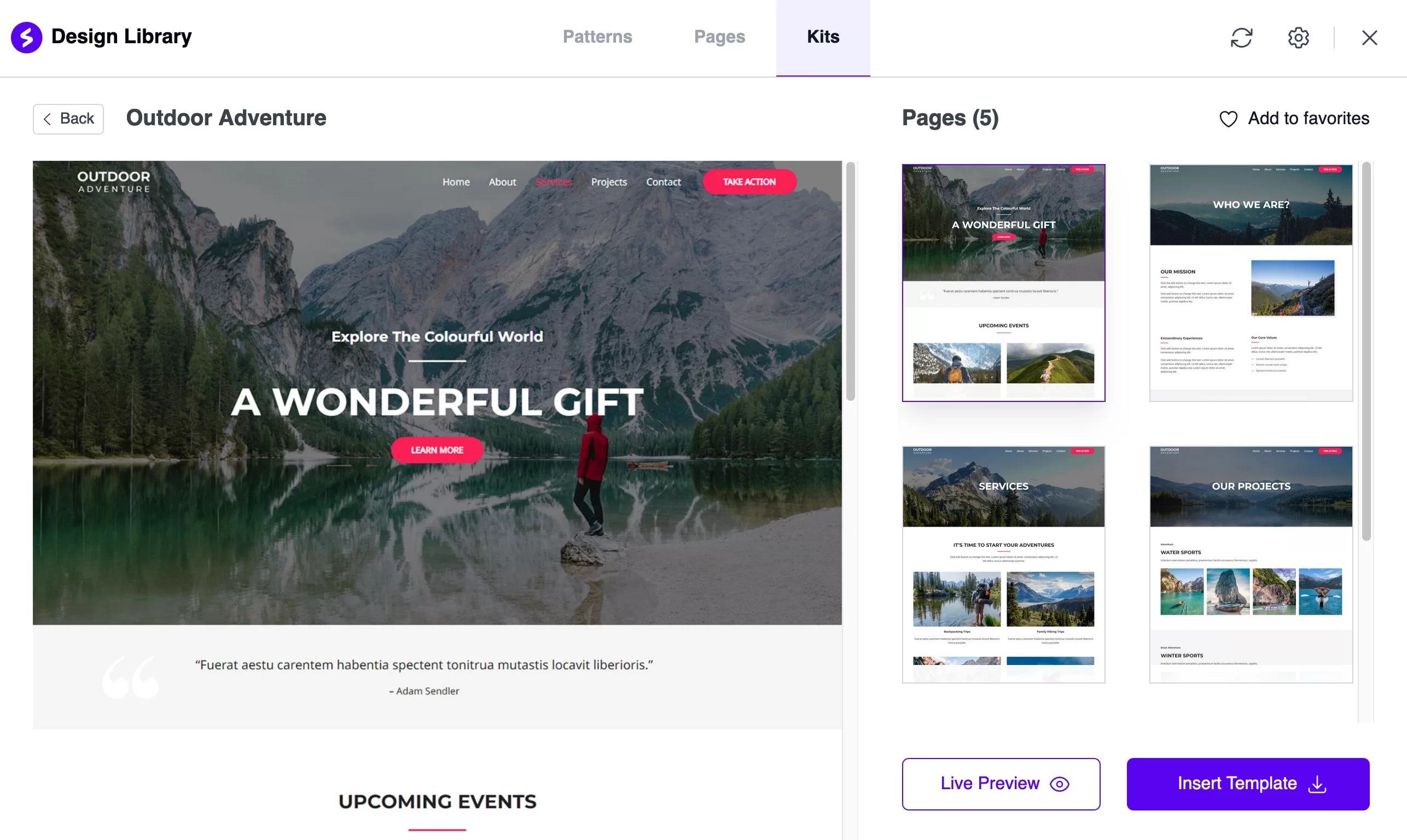
Шаблоны чистые и лаконичные, но довольно статичные и условные . Если вы хотите создать чистый сайт-витрину, это нормально.
Но если вы хотите продемонстрировать свои навыки веб-дизайна, это немного просто. Вам нужно будет привнести интерактивность и динамизм на свой сайт, как, например, Spectra Pro позволяет вам сделать это с помощью функции динамического отображения контента (подробнее об этом в разделе о Spectra Pro).
Узоры
На полпути между блоками и наборами шаблонов Spectra также предлагает своим пользователям шаблоны блоков.
Доступ к ним можно получить через вкладку «Шаблоны» и отсортировать их по категориям («Заголовок», «Нижний колонтитул», «О программе», «Призыв к действию», «Часто задаваемые вопросы» и т. д.). Есть из чего выбрать. Вы даже можете изменить их общий цвет (белый, серый или синий):
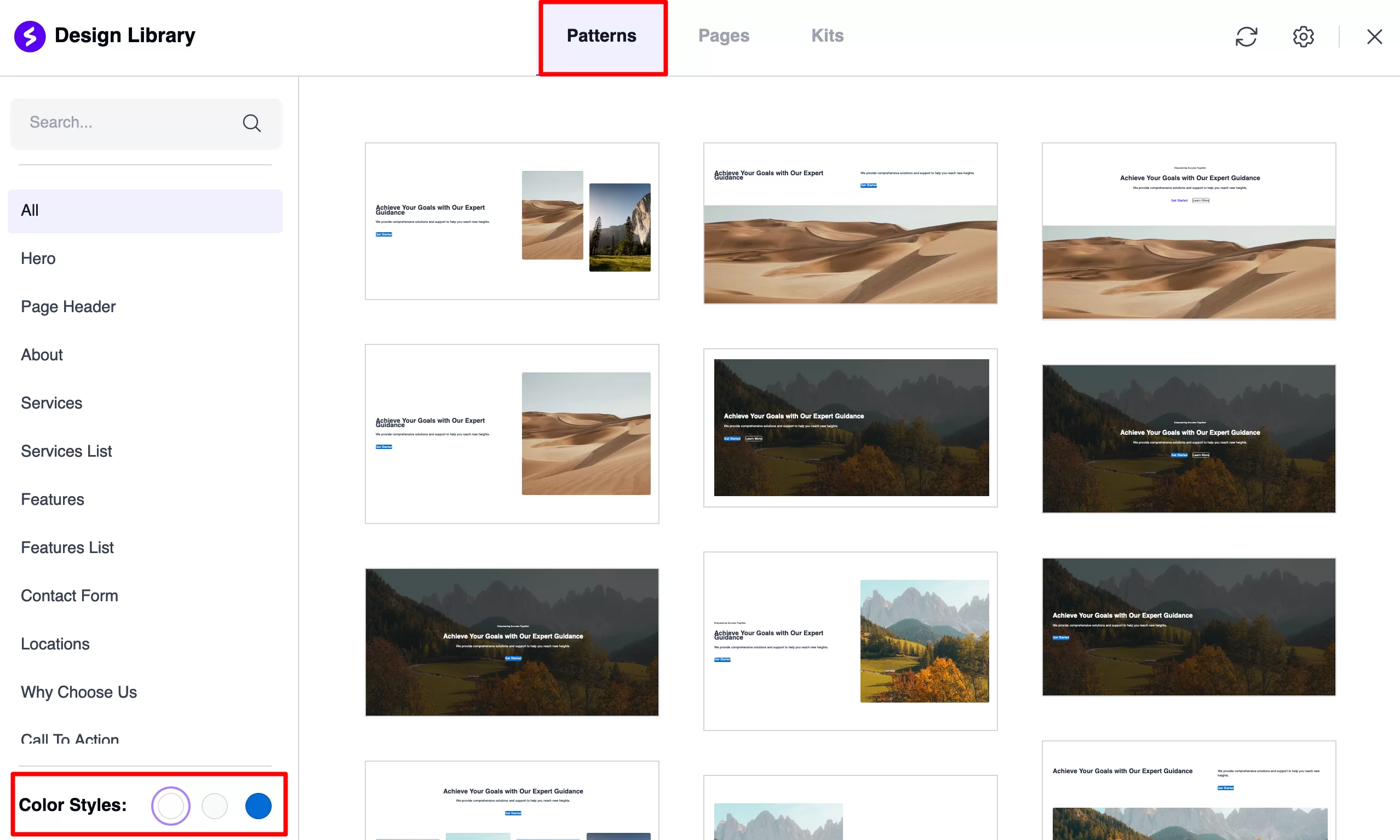
Конструктор всплывающих окон
Наконец, настройка внешнего вида вашего сайта WordPress может также включать настройку всплывающих окон, которые позволяют вам создавать:
- Либо панель уведомлений , которую вы можете отобразить в верхней части вашего сайта, например, чтобы выделить текущую акцию на услугу или продукт.
- Или модальное окно (которое подсвечивается при нажатии), содержащее текст, фон и кнопку призыва к действию.
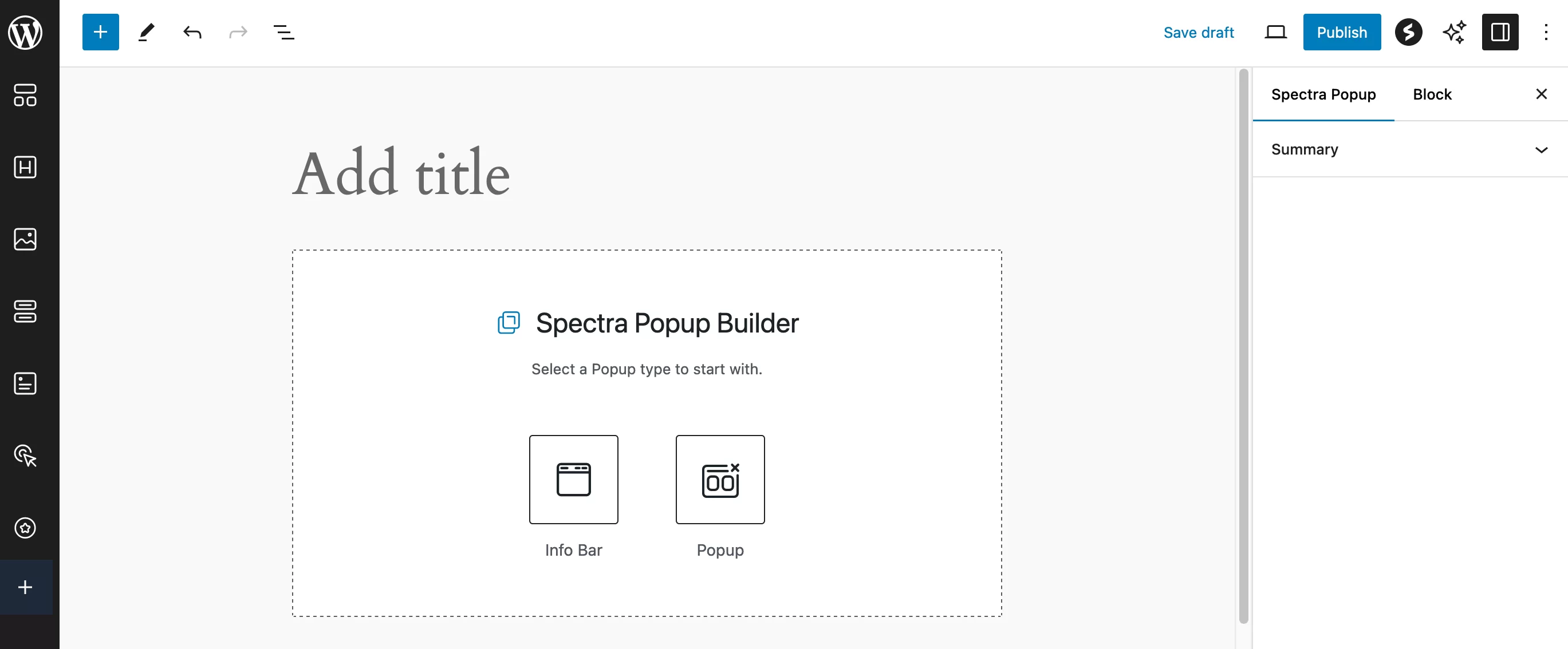
В бесплатной версии Spectra (меню Spectra > Popup builder ) возможности довольно ограничены. Доступных шаблонов и параметров отображения нет.
Это возможно с помощью Spectra Pro, о котором я расскажу в следующем разделе.
Какие возможности предлагает Spectra Pro?
Нужны еще более продвинутые функции? Обратитесь к Spectra Pro. Не ждите от этой платной версии множества новых блоков и опций.
Вместо этого дизайнеры Spectra сосредоточились на добавлении стратегических функций , которые необходимы для определенных нужд (например, отображение динамического контента).
Четыре новых блока
Spectra Pro начинается с четырех новых блоков:
- « Лента Instagram », чтобы добавить ленту новостей из социальной сети.
- « Форма подключения », позволяющая вашим участникам присоединиться к выделенному пространству (например, форуму).
- « Регистрационная форма », чтобы присоединиться к частному пространству или группе на вашем сайте.
- « Loop Builder » для отображения определенных элементов (сообщений в блоге, страниц, категорий или продуктов WooCommerce) в соответствии с выбранными вами критериями (по дате, автору, названию и т. д.).
- Этот блок интегрируется с функциями динамического контента Spectra, а также с такими плагинами, как Advanced Custom Fields и Toolset.
Динамическое отображение контента и новые настройки для ваших блоков Spectra в WordPress
Помимо этих новых блоков, одной из особенностей Spectra Pro является функциональность динамического контента (активируйте это расширение на вкладке «Блоки/Расширения») для изображений и текста.
Для этого вы можете добавлять данные из различных источников (название сайта, дата, тип статьи, изображение заголовка и т. д.), включая динамические данные из таких плагинов, как ACF, Pods и Meta Box.
Spectra Pro также предлагает:
- Дополнительные анимации для каждого блока
- Функциональность «Глобальные стили» позволяет применять один и тот же стиль к выбранным вами блокам на всех страницах вашего сайта.
- Новые настройки для блоков «Модальное окно» (например, добавление триггеров), блоков «Слайдер» (например, настройка количества слайдов на просмотр в соответствии с размером экрана) и блоков «Галерея изображений» (например, добавление персонализированного URL-адреса к каждому изображению).
- Воспользуйтесь преимуществами определенных триггеров для отображения всплывающих окон (например, когда страница загружается или когда посетитель собирается покинуть страницу).
Сколько стоит Спектра?
Какие лицензии доступны?
Spectra начинается с бесплатной версии. Как вы знаете, вы можете установить его из своего бэк-офиса WordPress, и во многих случаях этой версии будет достаточно.
Если вы хотите пойти дальше, вы можете перейти на Spectra Pro, версию, предназначенную для людей, которым нужны расширенные функции , такие как цифровые вывески или Loop Builder.
Например, если вы привыкли создавать настраиваемые поля и использовать такой плагин, как ACF, Spectra Pro может быстро стать незаменимым.
Хотите приобрести премиум-версию? Brainstorm Force предлагает три лицензии:
- «Spectra Pro» (49 долларов США в год при использовании на одном сайте) предоставляет доступ ко всем опциям премиум-класса.
- « Основной набор инструментов» (79 долларов США в год при использовании на одном сайте) включает в себя все опции «Spectra Pro», тему Astra Pro, премиальные шаблоны и приоритетную поддержку.
- « Business Toolkit» (149 долларов США в год при использовании на одном объекте) включает в себя все функции лицензий «Spectra Pro» и «Essential Toolkit», а также доступ к другим инструментам Brainstorm Force, таким как SureFeedback, SureWriter и Cartflows.
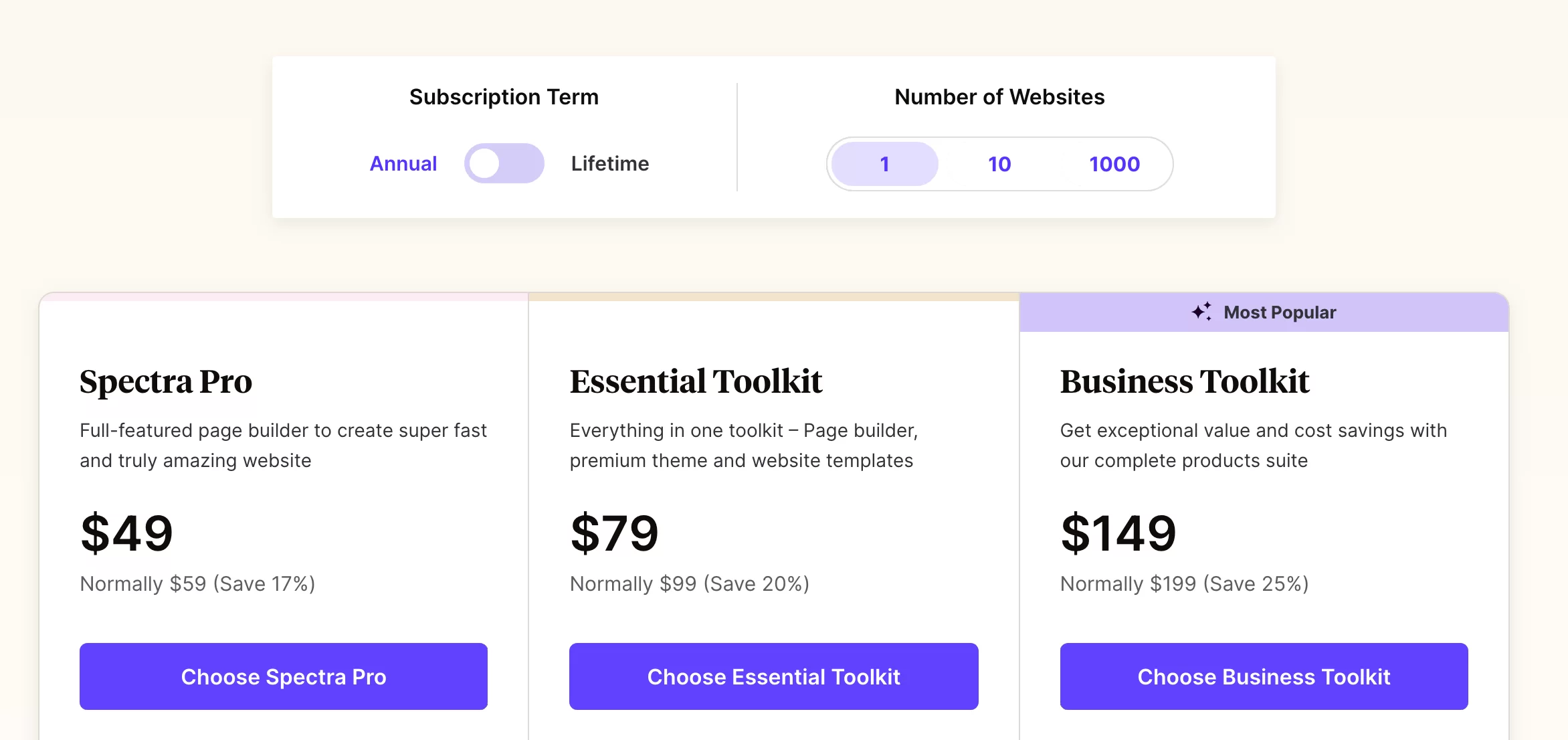
Как мне выбрать?
Выберите лицензию по вашему выбору в соответствии с вашими потребностями (необходимые функции и количество сайтов, на которых вы хотите активировать плагин) и вашего бюджета.
Например, нет необходимости приобретать лицензию «Essential Toolkit», если вас уже устраивает текущая тема и вам не нужны новые шаблоны и приоритетная поддержка.
Прежде чем принять решение, обязательно прочтите все условия каждой лицензии. Также обратите внимание на следующее:
- Spectra предлагает опцию «Пожизненная» для каждой из своих лицензий. Вам придется заплатить больше авансом, но тогда вам не придется ничего платить каждый год. Инвестиции окупаются после нескольких лет использования плагина.
- Счет выставляется в зависимости от количества сайтов, на которых вы собираетесь активировать Spectra (максимум 1, 10 или 1000 сайтов).
- 14-дневная гарантия возврата денег .
Каковы альтернативы Spectra на WordPress?
Прежде чем перейти к краткому изложению этой статьи, я также хотел бы кратко рассказать вам об альтернативах Spectra в WordPress.
Если вы когда-нибудь собираетесь использовать этот инструмент, неплохо иметь четкое представление о том, что предлагают конкуренты. Мы можем разделить их на две группы:
- Плагины для сбора блоков , которые также предлагают шаблоны, такие как Spectra. В этом семействе я мог бы упомянуть блоки Kadence, CoBlocks или Otter Blocks.
- Конструкторы страниц , такие как Elementor или Divi Builder.
Спектры и Элементор: в чем разница?
Например, Elementor — самый популярный конструктор страниц в экосистеме WordPress, имеющий более 5 миллионов активных установок.
Мы не можем сравнивать Spectra и Elementor, потому что эти два решения используют разные подходы.
Spectra фокусируется на простоте и изначально интегрируется с редактором WordPress . Если вы используете редактор контента WordPress и/или редактор сайта, вы освоитесь гораздо быстрее, и плагин будет гораздо более подходящим.
Более того, Spectra превзойдет Elementor по скорости загрузки, поскольку он легче.
Elementor имеет гораздо больше функций (например, больше виджетов и шаблонов), а его возможности электронной коммерции более продвинуты, чем у Spectra. Кстати, вы можете использовать оба одновременно, поскольку Spectra совместима с самыми популярными конструкторами страниц!
Тем не менее, чтобы не перегружать ваш сайт, я рекомендую вам выбирать между тем или другим, если это возможно.
В конечном итоге выбор между двумя плагинами будет зависеть, как это часто бывает, от ваших потребностей. Чтобы узнать больше об Elementor, я рекомендую вам прочитать наш обзор.
Преимущества и недостатки плагина
Пришло время перейти к заключительному обзору этой статьи, посвященной плагину Spectra для WordPress. Для начала давайте рассмотрим преимущества и недостатки плагина.
Основные моменты Spectra на WordPress
- Быстрота освоения: Spectra основана на собственной инфраструктуре WordPress.
- Интуитивно понятный, эргономичный интерфейс настроек.
- Бесплатная версия, которая охватывает широкий спектр потребностей.
- Креативные блоки, которые обеспечивают дополнительную ценность по сравнению с собственными блоками WordPress.
- Отличный пользовательский опыт.
- Управление контейнерами с помощью Flexbox.
- Широкий выбор готовых шаблонов для разных ниш.
- Отличное соотношение цены и качества в премиум-версии.
- Частые обновления и новые функции.
- Совместимость Spectra со всеми темами и плагинами. Однако, возможно, еще выгоднее использовать его с Astra для большего количества готовых стартовых сайтов.
- Плагин, оптимизированный для производительности и SEO, с кодом, который соответствует стандартам WordPress и внешним зависимостям.

Ограничения плагина
- В бесплатной версии нет поддержки динамического контента.
- Плагин, который не подойдет пользователям, которые не используют собственный редактор WordPress.
- Ограниченные возможности по сравнению с гигантами Elementor и Divi Builder.
Познакомьтесь с #Spectra, конструктором страниц, который интегрируется с редактором #WordPress. Достиг ли он пика своей популярности?
Наше окончательное мнение о плагине Spectra для WordPress
В заключение хочу сказать, что мои впечатления от Spectra на WordPress очень хорошие . Я оценил его простоту использования, полезные возможности прямо из бесплатной версии и тот факт, что он изначально интегрируется с Гутенбергом.
Процесс создания и редактирования страницы или всего сайта осуществляется без изменения ни одной строчки кода, что делает плагин подходящим как для новичков, так и для опытных пользователей.
Последний оценит более продвинутые возможности Spectra Pro, такие как динамический контент и блок «Loop Builder».
Несмотря на этот положительный отзыв, я бы не рекомендовал Spectra всем . Я думаю, что он в первую очередь предназначен для энтузиастов контента WordPress и/или редакторов сайтов.
Если вы привыкли манипулировать блоками и имеете хорошие знания в веб-дизайне, Spectra действительно вам понравится.
На мой взгляд, плагин идеально подходит для создания эффективного и эстетичного сайта-витрины или блога. Для более продвинутых нужд (например, крупных сайтов электронной коммерции) он будет иметь свои ограничения по сравнению с конструкторами страниц (Elementor или Divi Builder) с большим количеством опций.
Чтобы получить более четкое представление, лучше сначала опробовать бесплатную версию и убедиться, подходит ли она вам.
Если вы уже используете Spectra, согласны ли вы со мной? Поделитесь своим мнением с читателями WPMarmite, оставив комментарий.